Hur man nedgraderar från iOS 16 Beta 1 till iOS 15
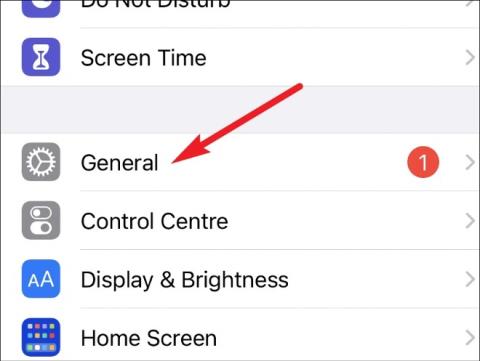
I den här artikeln kommer Tips.BlogCafeIT att guida dig hur du nedgraderar från iOS 16 Beta till iOS 15.
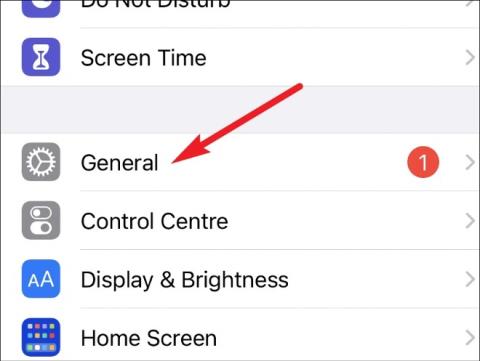
Som ni vet introducerade Apple iOS 16 vid WWDC-evenemanget den 6 juni. Omedelbart släpptes iOS 16 Beta 1 till utvecklare. Eftersom detta är en betaversion för utvecklare kan fel inte undvikas.
Tips.BlogCafeIT har hittat ett antal problem som att Safari automatiskt rullar till botten av sidan när den öppnas för första gången, applikationsfel... Det allvarligaste är förmodligen problemet relaterat till Techcombanks bankapplikation. Efter installation av iOS 16 Beta 1 kan bankapplikationen Techcombank inte öppnas alls.
Om du installerade iOS 16 Beta 1 och stötte på ett fel och vill återgå till iOS 15, är det här guiden för dig. Låt oss börja!
Ta bort iOS 16 Beta-profil
Först, innan du återgår till iOS 15, måste du ta bort iOS 16 Beta-profilen. Stegen är som följer:
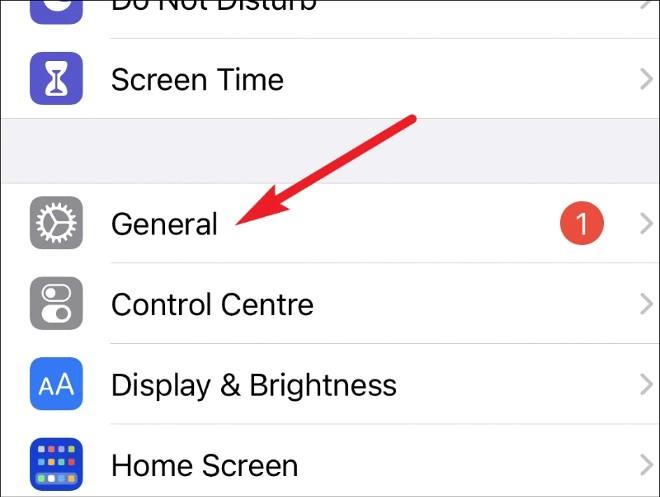
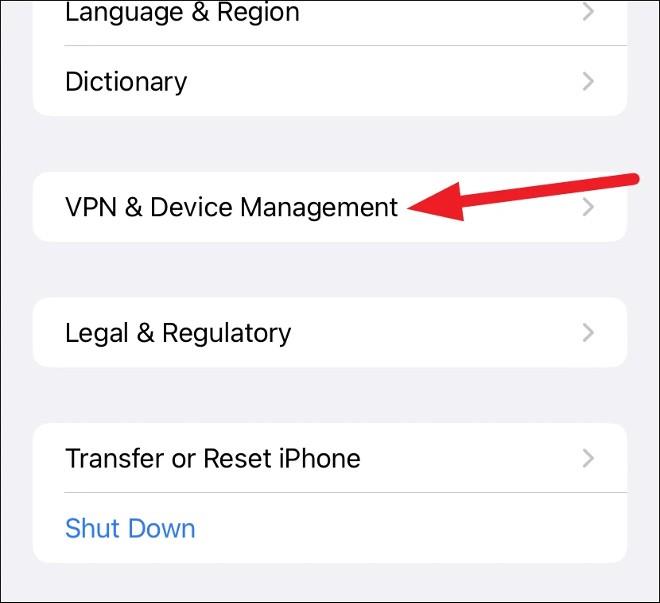
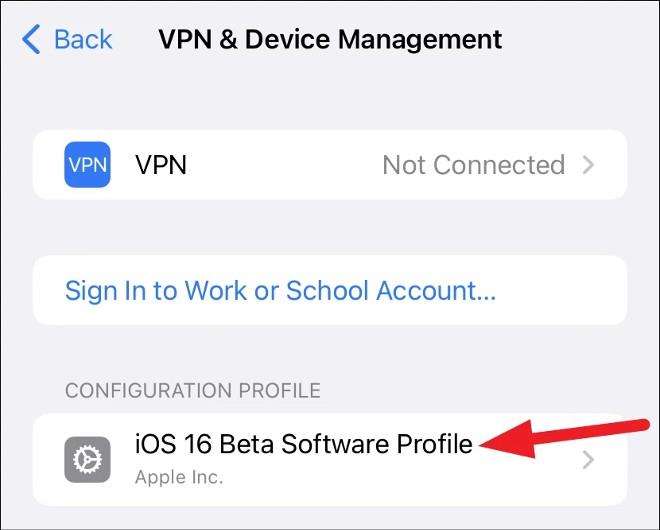
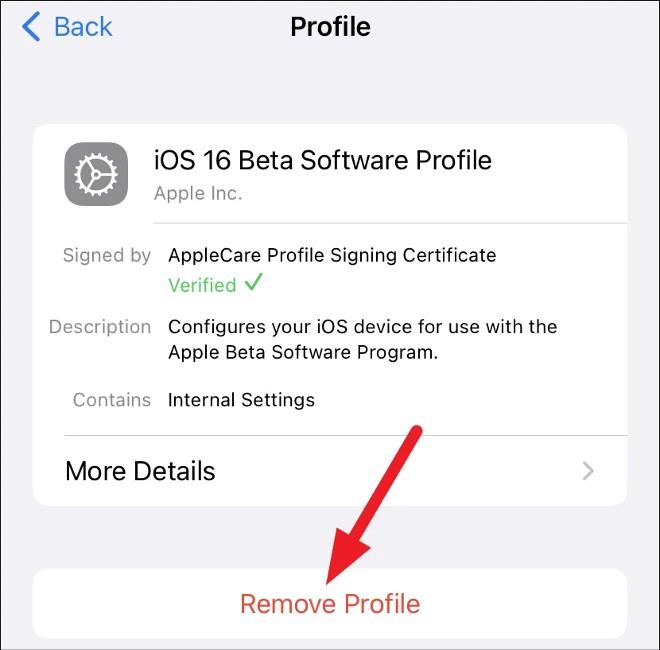
När du har bekräftat raderingen kommer iPhone att be dig starta om enheten. När omstarten är klar kommer du att återgå till iOS 16.
Nedgradera till iOS 15
Därefter kommer vi att nedgradera iOS 16 till iOS 15. För att nedgradera finns det inget annat sätt än att använda återställningsfunktionen.
Obs 1 : Om du också installerar watchOS 9 beta på din Apple Watch och ansluter den till en iPhone som kör iOS 16 beta, kommer du inte att kunna använda din Apple Watch efter att ha nedgraderat din iPhone till iOS 15 eftersom det inte finns något sätt att nedgradera watchOS . beta live stabil version.
Obs 2 : Innan du uppgraderar eller installerar någon programvara bör du säkerhetskopiera dina data. Säkerhetskopiering är praktiskt i sådana här situationer. Med en säkerhetskopia innan du installerar iOS 16 kan du återställa din iPhone från den säkerhetskopian.
Du kan inte skapa en säkerhetskopia medan du läser dessa ord eftersom säkerhetskopior som skapas när du använder iOS beta inte kommer att vara kompatibla med äldre iOS-versioner. Därför kommer din iCloud-säkerhetskopia från iOS 16 beta inte att fungera på iOS 15. Detta gör det i princip omöjligt att få data från iCloud till din enhet.
Om du inte har säkerhetskopierat ännu bör du inte nedgradera eftersom du kommer att hamna i en ond cirkel och slösa tid. Om du har en säkerhetskopia eller inte har något emot att använda en tom iPhone, startar vi iPhone-nedgraderingsprocessen.
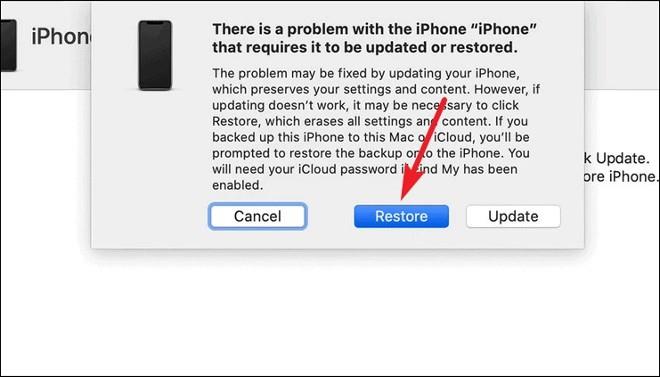
Lycka till!
Sound Check är en liten men ganska användbar funktion på iPhone-telefoner.
Foto-appen på iPhone har en minnesfunktion som skapar samlingar av foton och videor med musik som en film.
Apple Music har vuxit sig exceptionellt stor sedan den första gången lanserades 2015. Hittills är det världens näst största betalda musikströmningsplattform efter Spotify. Förutom musikalbum är Apple Music också hem för tusentals musikvideor, radiostationer dygnet runt, alla dagar i veckan, och många andra tjänster.
Om du vill ha bakgrundsmusik i dina videor, eller mer specifikt, spela in låten som spelas som videons bakgrundsmusik, finns det en extremt enkel lösning.
Även om iPhone har en inbyggd Weather-app, ger den ibland inte tillräckligt med detaljerad information. Om du vill lägga till något finns det gott om alternativ i App Store.
Förutom att dela foton från album kan användare lägga till foton i delade album på iPhone. Du kan automatiskt lägga till foton i delade album utan att behöva arbeta från albumet igen.
Det finns två snabbare och enklare sätt att ställa in en nedräkning/timer på din Apple-enhet.
App Store innehåller tusentals fantastiska appar som du inte har provat än. Vanliga söktermer kanske inte är användbara om du vill upptäcka unika appar, och det är inte roligt att ge dig ut på oändlig rullning med slumpmässiga nyckelord.
Blur Video är ett program som suddar scener, eller annat innehåll du vill ha på din telefon, för att hjälpa oss att få den bild vi gillar.
Den här artikeln kommer att guida dig hur du installerar Google Chrome som standardwebbläsare på iOS 14.









